
Tartalom
- Mi az oka annak, hogy az Uplay folyamatosan összeomlik vagy megfagy
- A folyamatosan összeomló Uplay kliens hibaelhárítása
- Javasolt olvasmányok:
- Kérjen segítséget tőlünk.
Bár játékkatalógusa még nem egyezik a Steamével, a Ubisoft Uplay-je kiváló minőségű játékok egész sorát kínálja, és játékosok milliói szerte a világon nagyon jó alternatív digitális terjesztési platformnak tartják. Maga az Uplay kliens általában stabil, de egyes felhasználók szerint a program folyamatosan összeomlik vagy lefagy.
Ha Ön e szerencsétlen felhasználók egyike, ne aggódjon, mivel a megfelelő blogra jutott. Ez az útmutató megmutatja azokat a megoldásokat, amelyekkel megoldhatja az Uplay kliens problémáit.
Mi az oka annak, hogy az Uplay folyamatosan összeomlik vagy megfagy
Két általános ok vezethet az Uplay összeomlásához: szoftverhibák és hardverhibák. Szűkíteni kell a tényezőket, hogy megismerje az Uplay kliens problémájának valódi okát.
A szoftver lehetséges okai
Az alábbiakban felsoroljuk a lehetséges szoftver-tényezőket, amelyeket figyelembe kell vennie.
A GPU illesztőprogramja elavult.
Az Uplay összeomlásának egyik leggyakoribb oka egy sérült vagy nem támogatott GPU-illesztőprogram. Ha még nem ismeri a PC-s játékokat, a GPU (grafikus processzor) arra utal, hogy az átlagos felhasználók video- vagy grafikus kártyákat hívnak. A GPU elengedhetetlen a PC-s játékokban, és ha az illesztőprogramnak nevezett mini-szoftvere elavult vagy nem támogatott verziót futtat, az Uplay-hez hasonló játékok és ügyfelek összeomlását okozhatja.
Alapértelmezés szerint a GPU-k úgy vannak kialakítva, hogy automatikusan értesítsék a felhasználókat az új frissítésekről, így csak annyit kell tennie, hogy egyszerűen kövesse az értesítésben szereplő utasításokat az illesztőprogram frissítéséhez. Ha elmulasztotta az értesítéseket, bármikor elérheti a GPU felhasználói felületét az illesztőprogramok manuális frissítése érdekében.
A videokártya nem kompatibilis.
Néhány játékot úgy terveztek, hogy a rendelkezésre álló GPU-k korlátozott készletével működjön. Ha számítógépe nem támogatott GPU-t használ, akkor lehet, hogy cserélnie kell, ha folytatni szeretné a játékot.
Helytelen játékkonfiguráció.
Előfordulhat, hogy egyes játékok nem működnek megfelelően, ha a beállításaik nincsenek megfelelően konfigurálva. Például a VSync szolgáltatás beállítása, amely megakadályozza, hogy a GPU túl sok képsebességet lőjön ki a monitor frissítési gyakoriságán túl, továbbra is problémákat okozhat a képernyőn (a képernyőn a korábbi képkockák maradványai jelennek meg), vagy akár összeomolhat a Ghosttal Recon Breakpoint és más játékok. A problémát nem a rossz játékterv vagy kódolás okozza, hanem akkor fordulhat elő, ha a játék gyors képkockasebességgel rendelkezik, amelyet a monitor nem képes kezelni. Akkor is megtörténhet, ha a játék képkockasebessége olyan gyorsan történik, hogy a monitor nem képes lépést tartani a változásokkal.
Általánosságban elmondható, hogy a játékok beépített rendszerrel rendelkeznek, amely automatikusan felismeri a gép képességeit. Javasoljuk, hogy a problémák elkerülése érdekében hagyja az alapértelmezett beállításokat a rendszer által konfigurált módon.
A PS operációs rendszer nem támogatott vagy elavult.
A régi vagy elavult operációs rendszerek zavarhatják egyes játékokat. Győződjön meg arról, hogy a gépe a legújabb operációs rendszert használja a felesleges összeomlások vagy fagyásgátak megelőzésére.
Kevés a memória.
Egy másik gyakori ok, amiért az Uplay kliens folyamatosan összeomlik egyes számítógépeken, az kevés memória vagy erőforrás. Az Uplay problémák esélyének csökkentése érdekében győződjön meg arról, hogy a játék során bezárja a számítógépen lévő egyéb alkalmazásokat. Ez biztosítja, hogy a gép rendelkezik a szükséges erőforrásokkal a játék betöltéséhez vagy játékához.
Egyéb szoftverkarbantartási kérdések.
A számítógéppel kapcsolatos egyéb problémák, például egy rossz merevlemez vagy egy sérült gyorsítótár negatívan befolyásolhatják az Uplay klienst és a játékokat. Számos Windows hibaelhárítási lépést kipróbálhat, például a Scandisk és a Lemeztöredezettség-mentesítő futtatásával vagy a gyorsítótár frissítésével.
Hálózati hibák.
Bizonyos esetekben az Uplay folyamatosan összeomlik, ha az internetkapcsolat lassú, vagy ha továbbra is megszakad a kapcsolat. Ha a probléma továbbra is fennáll, győződjön meg arról, hogy nincs internetkapcsolati probléma. Kérjen segítséget az Internet Server Provider-től (ISP).
Hardver okai
A hibásan működő CPU, az inkompatibilis videokártya vagy az elégtelen memória (RAM) csak néhány olyan általános hardverprobléma, amely befolyásolhatja a játékélményt. Általában minél újabb, gyorsabb és erősebb a gépe, annál kevésbé valószínű, hogy teljesítményt és összeomlási problémákat tapasztal az Uplay klienssel és annak játékával.
Ha az Uplay kliens gyakrabban összeomlik vagy lefagy, még akkor is, ha figyelembe veszi az összes szoftveres tényezőt, valószínűleg itt az ideje, hogy ellenőrizze a dolgok hardveres oldalát.
Javasoljuk, hogy beszéljen egy barátjával vagy szakemberével, aki segítséget nyújt Önnek abban, hogy a gépének melyik aspektusán kell javítania. Tegye ezt, ha nem tudja frissíteni a számítógépét.
A folyamatosan összeomló Uplay kliens hibaelhárítása
Ezek a lehetséges megoldások, amelyekkel megpróbálhatja kijavítani az Uplay problémáit.
- Ellenőrizze a GPU illesztőprogramjának frissítéseit.
Az illesztőprogram-frissítések ellenőrzésének pontos lépései az Ön által használt grafikus kártyától függenek. A GPU-k általában saját programmal vagy felhasználói felülettel (UI) érkeznek. Például, ha Nvidia lapkakészletet használ, akkor telepítenie kell a GeForce Experience programot az Nvidia grafikus kártya kényelmes frissítéséhez.
Ha rendelkezik AMD Radeon GPU-val, van néhány lehetőség, amellyel frissítheti az illesztőprogramokat: a hivatalos AMD webhelyen keresztül, és a számítógépen található AMD Radeon Settings segítségével.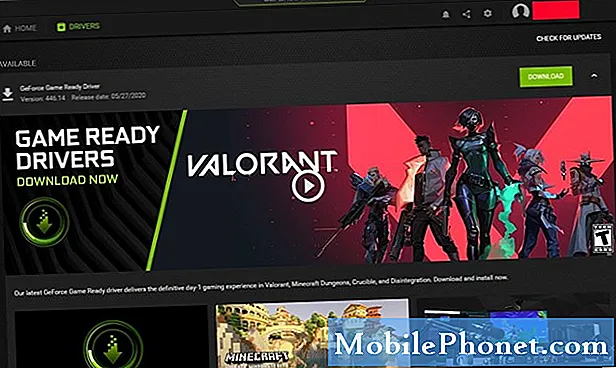
- Ellenőrizze még egyszer, hogy a GPU kompatibilis-e.
Ha az Uplay csak akkor játszik össze, amikor csak egy játékot játszik, az inkompatibilitás miatt következhet be. Ellenőrizze, hogy az említett játék támogatja-e az Ön által használt GPU-t.
A játék összefoglalóját az Uplay áruházban találja meg, hogy ellenőrizze-e a támogatott GPU-kártyákat.
- A játék beállításainak módosítása.
Az összeomlási vagy lefagyási problémák minimalizálása érdekében győződjön meg arról, hogy a játék által javasolt alapértelmezett konfigurációt használja. Hacsak nem tudja, mit csinál, próbálja elkerülni a játék beállításainak módosítását, amely befolyásolhatja a teljesítményt.
Látogasson el a játék opcióinak képernyőjére, és nézze meg, hogy az elem megváltoztatása megoldja-e az összeomlást. Ha nem biztos benne, hogyan tovább, próbálkozzon egy próba és hiba módszerrel az opciók letiltásához vagy engedélyezéséhez, amíg a játék rendesen fut.
Ha még mindig semmi sem működik, és az Uplay továbbra is összeomlik, próbálkozzon az alábbi hibaelhárítási lépések többi részével.
- Telepítse a játék- és szoftverfrissítéseket.
Egyes játékok összeomolhatnak, ha még nem frissítették őket. Ügyeljen arra, hogy rendszeresen csatlakozzon az internethez, ha az idő nagy részében csak offline játszik.
Ha olyan játékokat játszik, amelyek állandó internetkapcsolatot igényelnek, akkor a frissítés nem jelenthet problémát, ezért csak annyit kell tennie, hogy megbizonyosodjon arról, hogy a számítógép operációs rendszere naprakész. - Zárjon be más, a háttérben futó alkalmazásokat vagy programokat.
Az Uplay játékok összeomolhatnak, ha a számítógépben kevés az erőforrás. Annak érdekében, hogy ez ne történjen meg, próbáljon meg bezárni más programokat vagy játékokat, mielőtt újra elindítja a játékot. Kövesse a lépéseket, hogy megtudja, mit kell tennie:
-Kapcsolja ki a számítógépét.
- Kapcsolja be újra a számítógépet.
-Amint visszatért a Windows rendszerbe, nyomja meg a gombot Ctrl-Alt-Del.
-A megnyíló „Program bezárása” ablakból a listában csak két elem jelenik meg Felfedező és Systray.
-Nyisd ki Feladatkezelő.
-A Folyamatok lapon zárja be a többi programot, amelyre nincs szüksége, jelölje ki az elemet, és kattintson a gombra Utolsó feladat gomb alján. Megjegyzés: Előfordulhat, hogy a kritikus Windows-alkalmazások nem záródnak be.
-Ha bezárta a felesleges programokat, indítsa el újra a játékot, és nézze meg, mi történik.
- Optimalizálja a merevlemezt.
A merevlemezek néha olyan problémákkal találkozhatnak, amelyek hibákhoz vezethetnek egyes szektorokban. A túlórák a merevlemez-meghajtók hatástalanná válhatnak a rendetlenség miatt. Ha meg szeretné tudni, hogy a merevlemez kissé gyorsításával meg tudja-e oldani a problémákat, próbálja meg használni a Drive Optimizer opciót.
Ennek módja:
-Nyissa meg a Vezérlőpultot.
-Ugrás a Rendszer és biztonság oldalra.
-Kattintson a Felügyeleti eszközök elemre.
-Válassza ki Elemezze és akkor Optimalizálás opciókat minden csatlakoztatott meghajtón.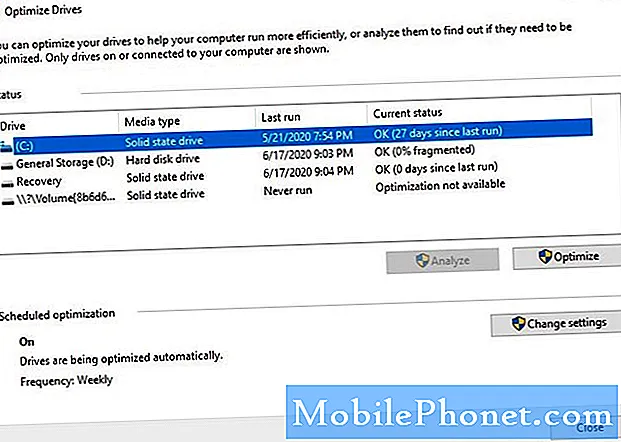
- Törölje az ideiglenes fájlokat.
Néha a játékprobléma megoldásához csupán az ideiglenes fájlok törlése szükséges. Az alábbiakban megtudhatja, hogyan kell ezt megtenni.
-Kattintson a Start menüre (a Windows logó) a képernyő bal alsó sarkában, majd kattintson a Beállítások ikonra.
-Kattintson a Rendszer elemre.
-Kattintson a Tárolás elemre.
-Kattintson a Szabadítson fel helyet most.
-Várja meg a beolvasási folyamat befejezését.
-Válassza ki az eltávolítani kívánt fájlokat, majd kattintson a Fájlok eltávolítása gombra.
-Várja meg a tisztítási folyamat befejezését. - Ellenőrizze a lassú vagy időszakos internetkapcsolatot.
Előfordulhat, hogy az Uplay nem működik megfelelően, ha a számítógép internetkapcsolata hibás. Dolgozzon az internetszolgáltatójával, ha úgy gondolja, hogy az internetkapcsolata lassú, szakaszos vagy nem létezik.
- Az Uplay törlése és újratelepítése.
Ha a fenti megoldások elvégzése után az Uplay továbbra is összeomlik vagy lefagy, törölheti és újratelepítheti. Ez néha működhet bizonyos hibák esetén, de más problémák esetén is, amelyek a számítógép egyedi szoftveres környezete miatt jelentkezhetnek.

- Hibaelhárítás a számítógép hardverén.
Az Uplay játék néhány problémáját egyszerűen a gyenge vagy rossz hardver teljesítmény okozza. Ha számítógépe általában lassú mindenben, különösen játék közben, az azt jelezheti, hogy hardverproblémája van.
Ugyanez mondható el, ha a játékai folyamatosan összeomlanak, még akkor is, ha elvégezték az ebben az útmutatóban szereplő összes hibaelhárítást.
Kérjen tanácsot a számítógép technikusától vagy ismerősétől, aki jártas a számítógépekben.
Javasolt olvasmányok:
- Hogyan lehet kijavítani a Call Of Duty Warzone összeomlását vagy fagyását a PS4-en
- Hogyan javítható a PS4 CE-34878-0 hiba | Könnyű megoldások
- Hogyan lehet kijavítani a Fortnite összeomlási problémáját a Nintendo Switch-en
- Mi a teendő, ha a GTA 5 nem töltődik be, vagy összeomlik | PS4
Kérjen segítséget tőlünk.
Problémái vannak a telefonjával? Bátran forduljon hozzánk ezen az űrlapon keresztül. Megpróbálunk segíteni. Videókat is készítünk azok számára, akik vizuális utasításokat szeretnének követni. A hibaelhárítás érdekében keresse fel TheDroidGuy Youtube csatornánkat.

